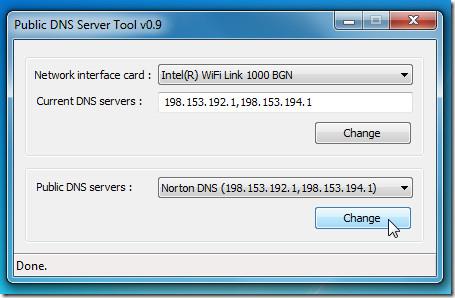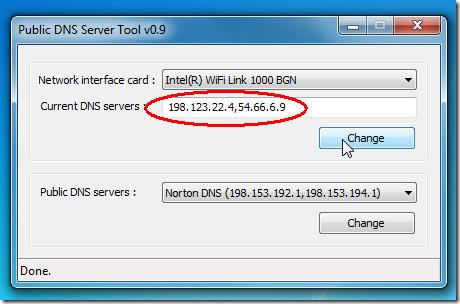Le DNS (Domain Name System) sert de référentiel de base de données pour Internet et convertit les noms d'hôtes en adresses IP. Il s'agit d'un système de nommage structurel pour tous les composants ou ressources connectés à Internet. Récemment, de nombreux serveurs DNS ont été rendus publics, offrant des niveaux de protection bien plus performants et promettant une vitesse accrue. Parmi eux, citons OpenDNS, Google, Norton, etc. Changer l'adresse d'un serveur DNS sous Windows n'est pas chose aisée pour les novices, car cela nécessite des étapes avancées. Pour modifier instantanément le serveur DNS et utiliser votre propre liste personnalisée ou d'autres serveurs DNS ouverts, vous pouvez essayer l'outil Serveur DNS public.
Il s'agit d'un petit outil qui vous permet de saisir la liste des serveurs DNS souhaités ou d'en sélectionner un ouvert. Il contient une liste d'adresses de serveurs DNS ouverts permettant de basculer rapidement entre eux, notamment : Google DNS, OpenDNS et OpenDNS Family, Norton DNS, DNS Advantage, etc. Il vous suffit d'en sélectionner un dans la liste et de cliquer sur « Modifier » pour basculer instantanément vers le serveur DNS spécifié.
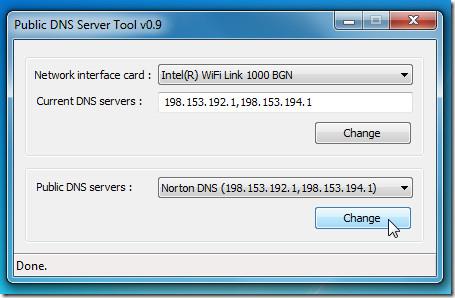
Comme indiqué précédemment, l'utilisateur peut saisir n'importe quelle adresse de serveur DNS local. Utilisez une virgule pour séparer l'adresse du serveur DNS principal de celle du serveur DNS secondaire.
(Adresse du serveur DNS principal, adresse du serveur DNS secondaire)
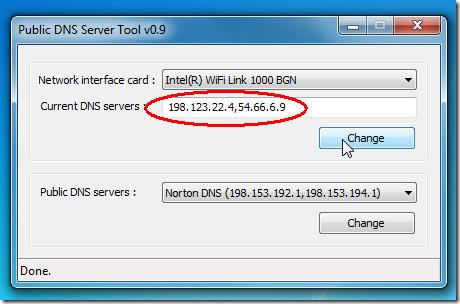
Ce petit outil vous sera également utile lorsque les serveurs DNS de votre FAI sont en panne. Son utilisation est très simple : vous pouvez facilement modifier l'adresse DNS de votre serveur sans avoir à parcourir le web pour trouver la bonne adresse IP.
Il fonctionne sur tous les systèmes d'exploitation Windows, y compris le dernier Windows 7. Les tests ont été effectués sur un système exécutant Windows 7 x86.
Télécharger l'outil de serveur DNS public